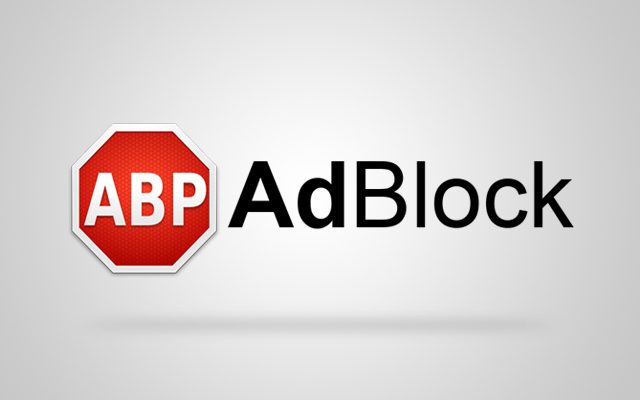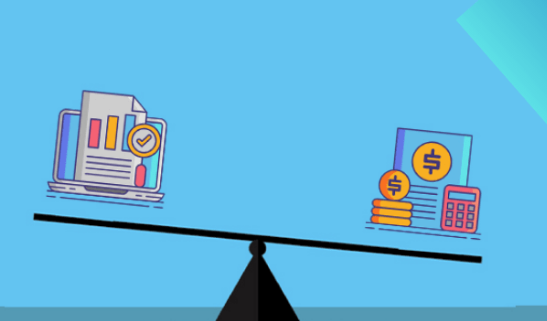Quảng cáo là một trong những trải nghiệm không mong đợi trong qua trình lướt web hoặc xem video. Đọc ngay các bước hướng dẫn cách chặn quảng cáo trên máy tính và chặn quảng cáo trên Youtube mới nhất trong bài viết dưới đây.
Bạn thường xuyên gặp phải khó khăn khi tìm kiếm thông tin mà hàng loạt quảng cáo, kể cả quảng cao popup luôn xuất hiện liên tục. Điều đó khiến bạn cực kì khó chịu nhất là trên trình duyệt web thông dụng mà bạn hay truy cập. Nội dung dưới đây sẽ hướng dẫn bạn 5 cách cài đặt những phần mềm chặn quảng cáo trên các trình duyệt không chỉ là Google Chrome mà cả ở Cốc Cốc, Firefox và Safari và chặn quảng cáo trên Youtube.
Chặn quảng cáo trên trình duyệt Google Chrome
Google Chrome là một trình duyệt phổ biến, thân thiện với người dùng. Google cũng có nhiều chính sách hỗ trợ Những nhà phát triển (Developer) xây dựng những ứng dụng mở rộng trên chính nền tảng, một trong những nền tảng phổ biến được nhiều người dùng lựa chọn đó là các Add-on chặn quảng cáo. Các Add-on này dễ dàng được thêm vào trình duyệt trên máy tính làm tối ưu trải nghiệm của bạn trên trình duyệt này và cũng làm cho trang web được tải nhanh hơn.
Hướng dẫn cách chặn quảng cáo trên trình duyệt
AdBlock là add-on rất phổ biến với người dùng Internet. Phần mềm này sẽ giúp bạn chặn những quảng cáo một cách đơn giản và vô cùng nhanh chóng. Đầu tiên bạn truy cập trình duyệt web Google Chrome và cài đặt AdBlock (Link: https://bit.ly/2OciMV8). Sau đó nhấn nút Thêm vào Chrome.
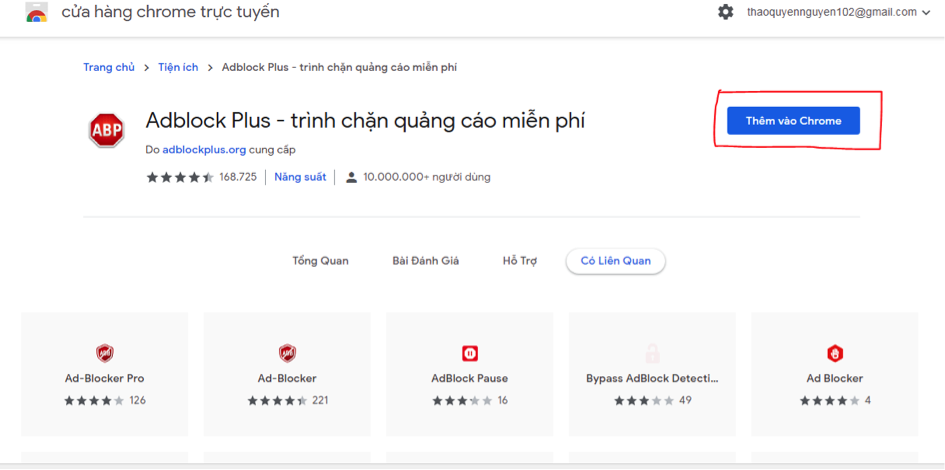
Cuối cùng là nhấn nút Thêm tiện ích
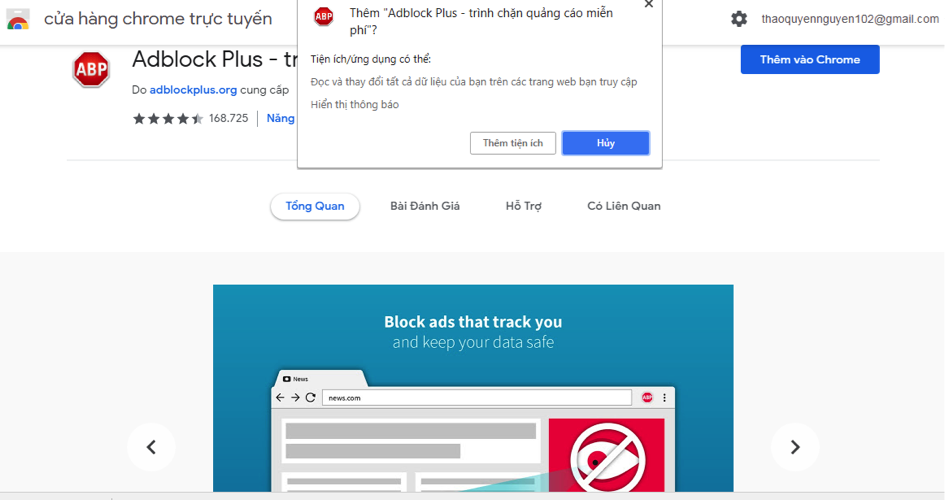
Sau khi cài đặt ứng dụng bạn sẽ thấy thông báo AdBlock đã được thêm vào Chrome và biểu tượng của AdBlock sẽ tự động được thêm vào góc trên cùng bên phải của trình duyệt. Khi nhấn vào biểu tượng AdBlock bạn sẽ thấy các tính năng tuỳ chọn trong đó:
- Pause on this site: Tạm thời bỏ chặn quảng cáo trên trang web này (nếu tắt trang web đi, chặn quảng cáo sẽ tự động được bật lại)
- Pause on all sites: Tạm thời bỏ chặn quảng cáo trên toàn bộ các trang web (nếu tắt trang web đi, chặn quảng cáo sẽ tự động được bật lại)
- Chặn quảng cáo trên trang này: Chặn quảng cáo trên trang đang mở
- Không chạy trên trang này: Không chặn quảng cáo trên trang đang mở
- Don’t run on pages on this site: Không chặn quảng cáo trên các trang của website đang mở
Lưu ý: AdBlock sẽ tự động chặn quảng cáo trên các trang web mà bạn truy cập.
Chặn quảng cáo trên Youtube
Những công ty, doanh nghiệp trên thế giới hiện nay đều muốn quảng bá hình ảnh của mình. Chính vì vậy việc chèn quảng cáo trên các trình duyệt web luôn được họ áp dụng. Đáng kể đến là Youtube mạng xã hội chia sẻ video lớn nhất thế giới hiện nay. Và vô tình sẽ khiến người xem cảm thấy khó chịu khi quảng cáo che mất một phần lớn màn hình lúc đang xem video. Hơn thế nữa, việc quảng cáo liên tục được lặp lại nhiều lần làm bạn mất thời gian để vừa xem vừa tắt nó đi.
Giải pháp tạm thời là click chuột vào dấu X để tắt quảng cáo, nhưng việc này tốn khá nhiều thời gian khi phải vừa xem vừa tắt những quảng cáo này đi.
Hãy cùng tham khảo cách chặn quảng cáo trên Youtube dưới đây nhé!
Khi đang xem video trên YouTube, nếu thấy quảng cáo xuất hiện trên màn hình, bạn hãy bấm vào biểu tượng chữ “i” (Tại sao bạn thấy quảng cáo này/Why am I seeing this ad?) ở góc trái bên dưới.
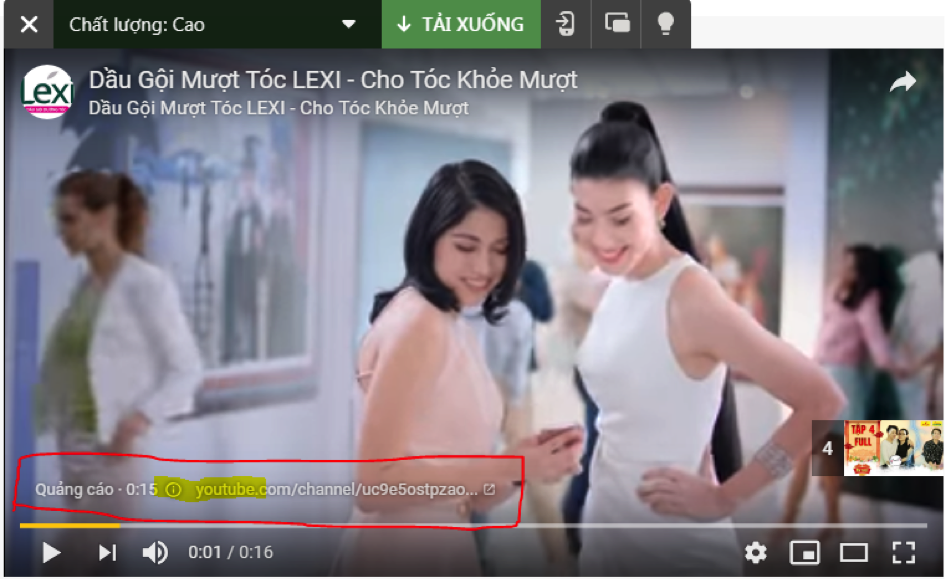
Tiếp theo, bạn bấm vào liên kết Stop seeing this ad > Got it trong cửa sổ vừa xuất hiện. Người dùng có thể trả lời câu hỏi vì sao không thích quảng cáo trên hoặc nhấn Close để đóng.
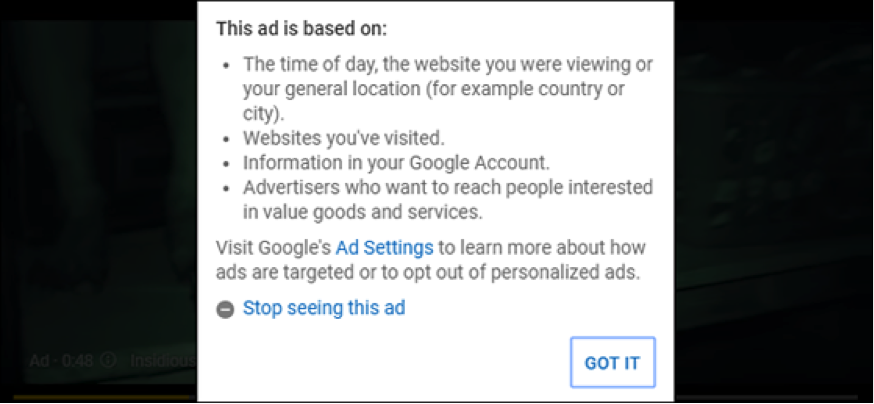
Kể từ lúc này, bạn sẽ không thấy quảng cáo của nhãn hàng này trên bất kì video YouTube nào.
Hướng dẫn chặn quảng cáo trên Firefox
Firefox hay còn gọi là Mozzila Firefox là một trong những trình duyệt mã nguồn mở miễn phí do tổ chức phi lợi nhuận Mozzilla phát hành. Nó có thể được chạy trên nhiều hệ điều hành khác nhau như Microsoft Windows, Mac OS, Linux. Một điểm khiến Mozilla trở nên thành công đó là Google chính là công cụ tìm kiếm mặc định ngay trên trang chủ của Firefox trên toàn bộ nền tảng. Người dùng Firẽo click vào quảng cáo và Google sẽ thu lại tiền từ các link quảng cáo trong kết quả tìm kiếm. Đây cũng chính là lý do khiến nhiều fan của “chú cáo đỏ” luôn tìm cách chặn các trải nghiệm quảng cáo này ngay trên trình duyệt máy tính. Bạn có thể tham khảo ngay các bước hướng dẫn chặn quảng cáo bên dưới:
- Mở trình duyệt Firefox và truy cập vào đường dẫn này để vào trang web tìm kiếm ứng dụng cho Firefox.
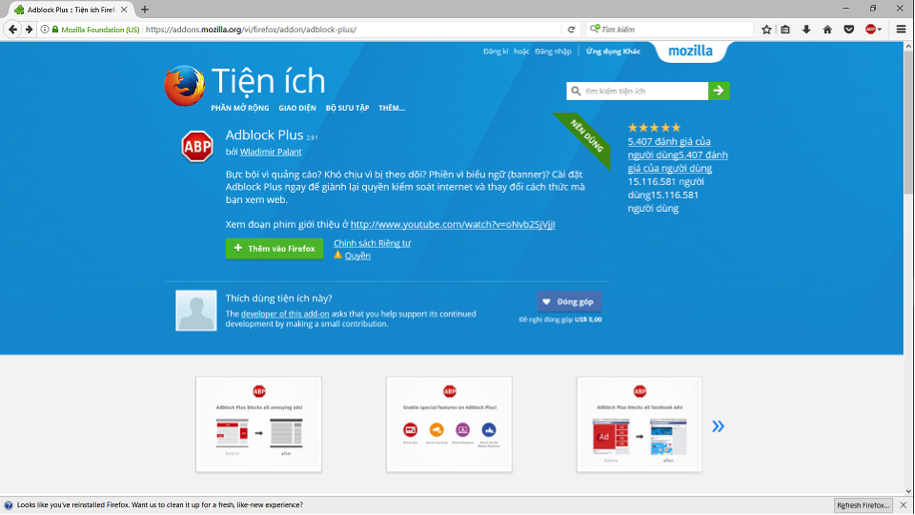
- Từ khung tìm kiếm bạn gõ “Adblock Plus” và nhấn enter
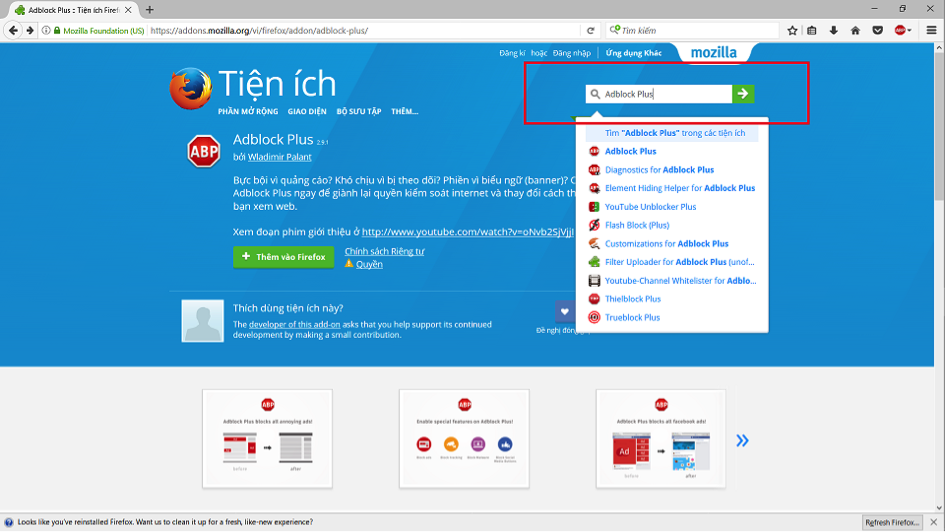
- Chọn thêm vào Firefox
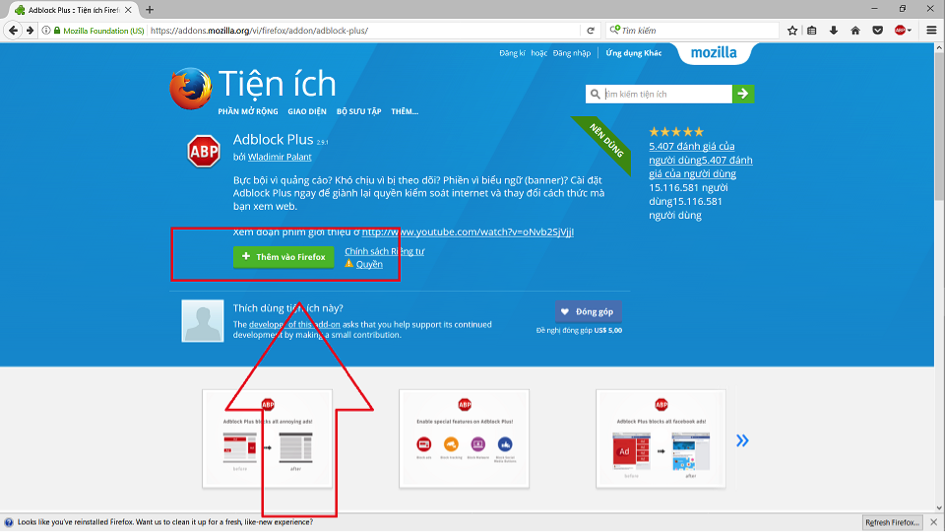
- Sau khi cài đặt xong bạn sẽ thấy icon Ablock Plus được thêm vào.
Như vậy là bạn đã hoàn thành việc cài đặt ứng dụng chặn quảng cáo Adblock Plus. Khi bạn sử dụng Firefox mọi quảng cáo sẽ bị vô hiệu. Khi cài đặt xong bạn sẽ thấy ứng dụng được thêm vào phía trên
Cách chặn quảng cáo trên trình duyệt Safari
Safari là trình duyệt web được phát triển bởi hãng Apple của Mỹ. Safari được ra mắt năm 2003 và trở thành trình duyệt mặc định trong hệ điều hành Mac OS X. Hiện nay trình duyệt này luôn có sẵn cho các phiên bản của Mac OS và Windows. Đọc ngay hướng dẫn bên dưới nếu bạn muốn chặn quảng cáo trong trình duyệt Safari của máy tính Macbook.
- Vào ứng dụng Safari.
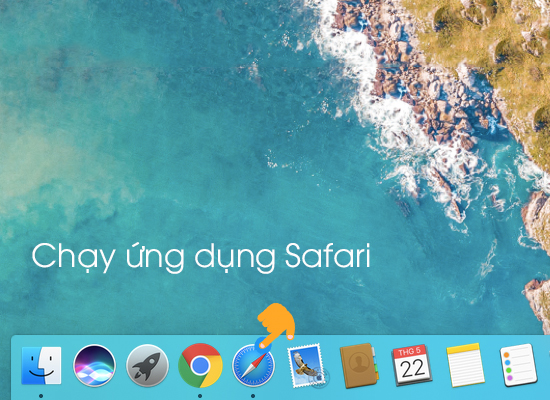
- Chọn nút “Safari” ở góc trái phía trên trình duyệt, nằm bên phải biểu tượng trái táo.
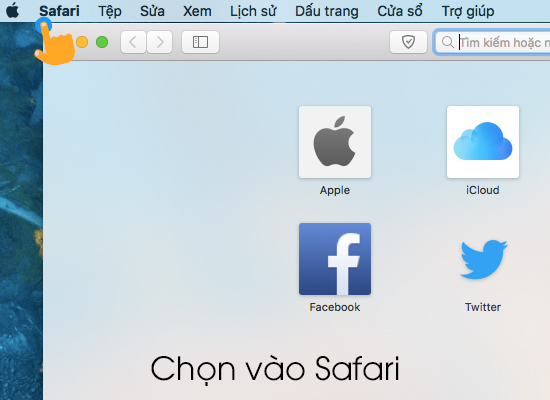
- Tiếp tục vào “Phần mở rộng của Safari”.
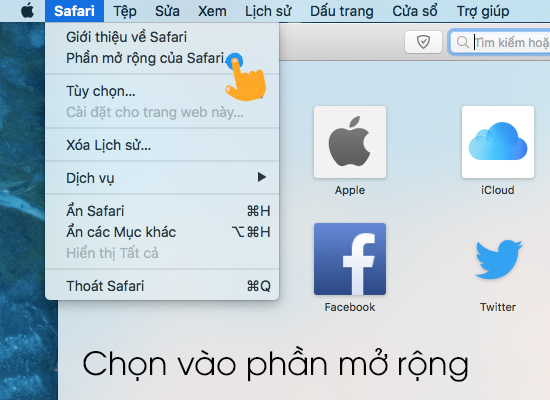
- Lăn chuột xuống dưới và chọn vào ứng dụng có tên “Adguard Adblocker”
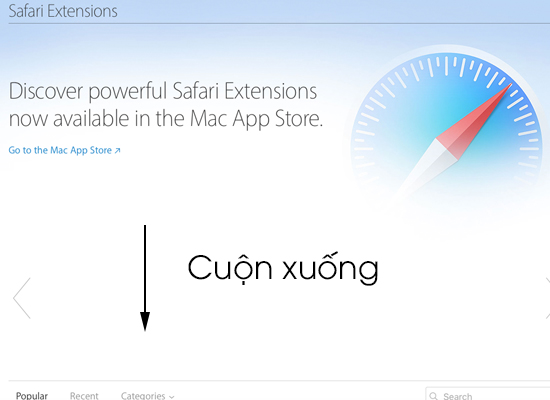
- Bấm nút “Install now”.
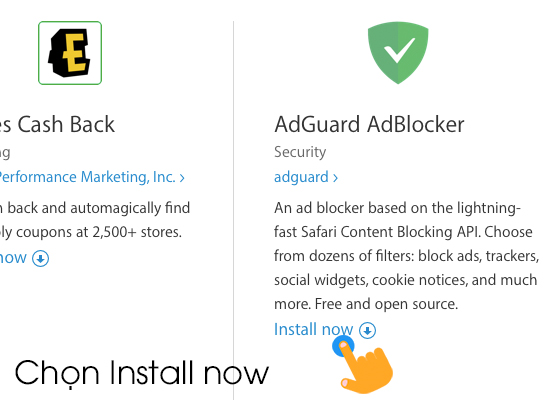
- Sau khi cài đặt xong bảng thông báo hoàn tất sẽ hiện ra.
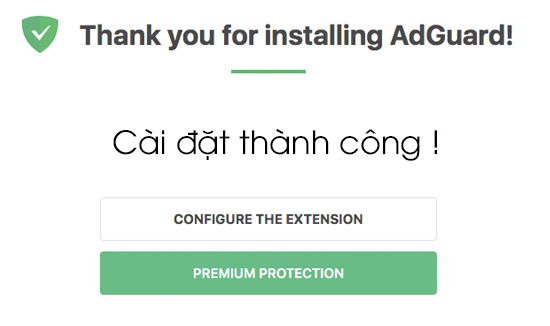
Chỉ với những bước đơn giản bạn đã có thể chặn quảng cáo trong trình duyệt Safari trên máy tính Macbook hoặc hệ điều hành MacOS hoàn toàn miễn phí!
Chặn quảng cáo trên trình duyệt Cốc Cốc.
Hiện nay Cốc Cốc có lẽ là trình duyệt đang được lòng người dùng Việt. Đặc biệt ở các thiết bị máy tính và laptop cá nhân bởi những tính năng hữu ích như kiểm tra lỗi chính tả, tải nhạc, tải video không cần dùng phần mềm…
Tuy nhiên có một sự thật không mấy dễ chịu, dù Cốc Cốc là một phần mềm miễn phí nhưng các nhà phát triển vẫn chưa xây dựng những tính năng chặn quảng cáo. Khác so với các trình duyệt khác, sản phẩm nội địa này không có quá nhiều ứng dụng mở rộng trong hệ thống. Do vậy bài viết này sẽ gợi ý cho bạn giải pháp đơn giản và dễ dàng nhất để chặn quảng cáo trên trình duyệt Cốc Cốc chỉ trong 5 phút.
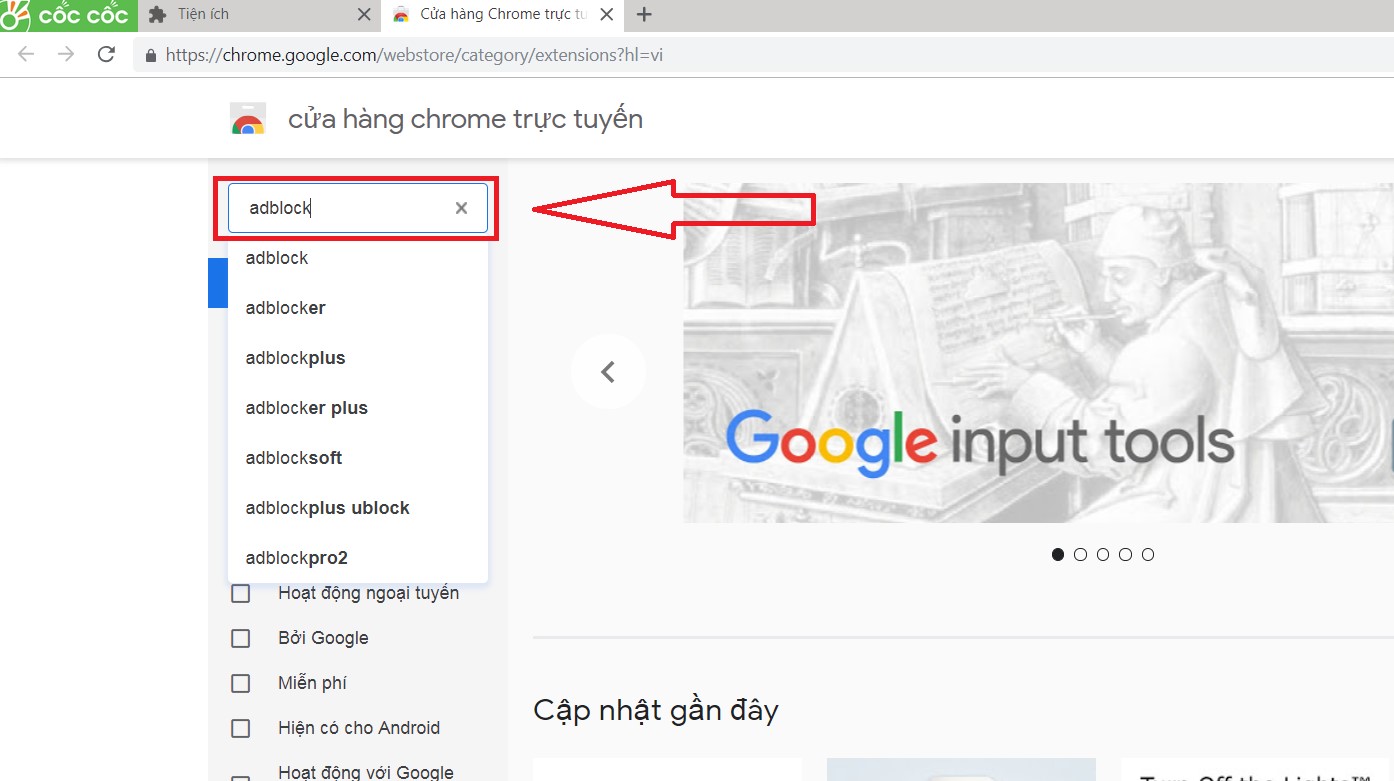
- Trên trình duyệt Cốc Cốc bạn truy cập vào đường link sau: https://bit.ly/2OciMV8
- Chọn “Thêm vào Chrome”. Vì Cốc Cốc là trình duyệt chạy trên nền Chrome nên bạn cứ chọn thêm vào, không ảnh hưởng gì hết nhé.
- Chọn “Add extention”.
(Minh hoạ như trên trình duyệt Chrome)
Hướng dẫn chặn quảng cáo trên Internet Explorer
Nhấn vào biểu tượng Internet Explorer trong thanh tác vụ. Sau đó nhấp hoặc nhấn vào nút có hình bánh răng hoặc bảng chọn Tools (Công cụ)
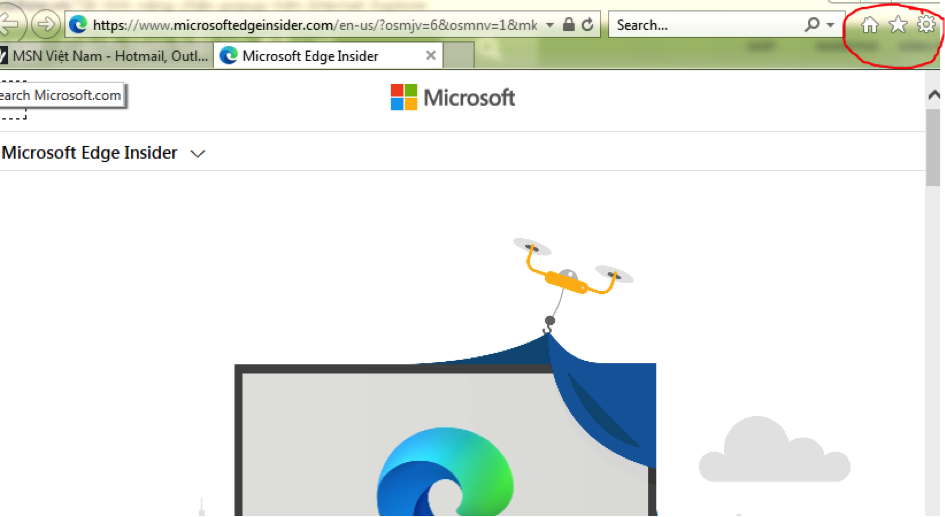
Chọn “Internet options” (Tùy chọn Internet). Cửa sổ Internet Options sẽ mở ra. Bạn tiếp tục nhấp vào hoặc nhấn vào thẻ Privacy (Riêng tư).
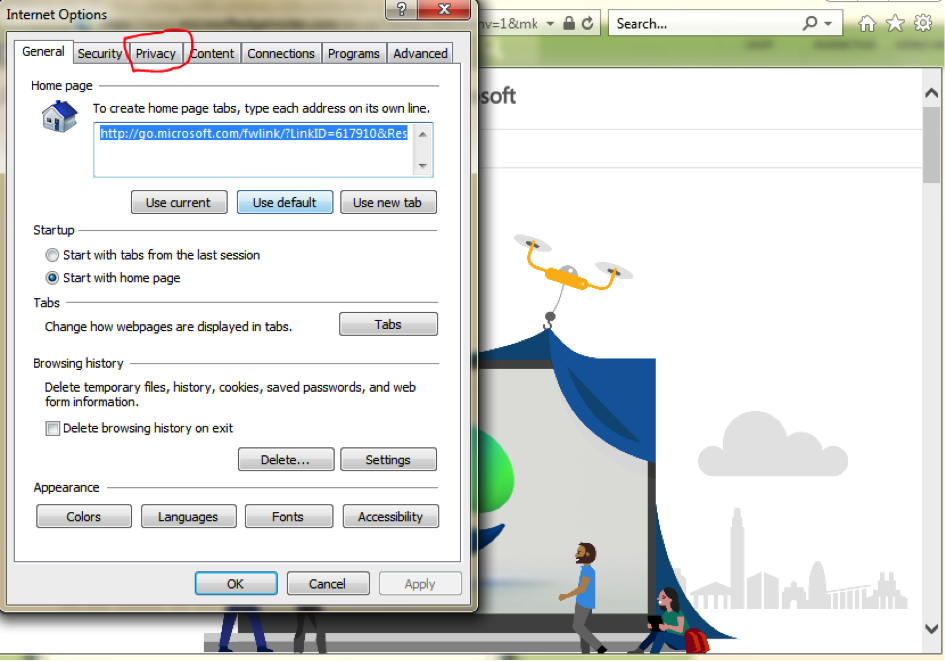
Bỏ chọn ô “Turn on Pop-up Blocker” (Bật Tính năng chặn Pop-up). Nhấp hoặc nhấn vào Apply (Áp dụng) để lưu lại những thay đổi.
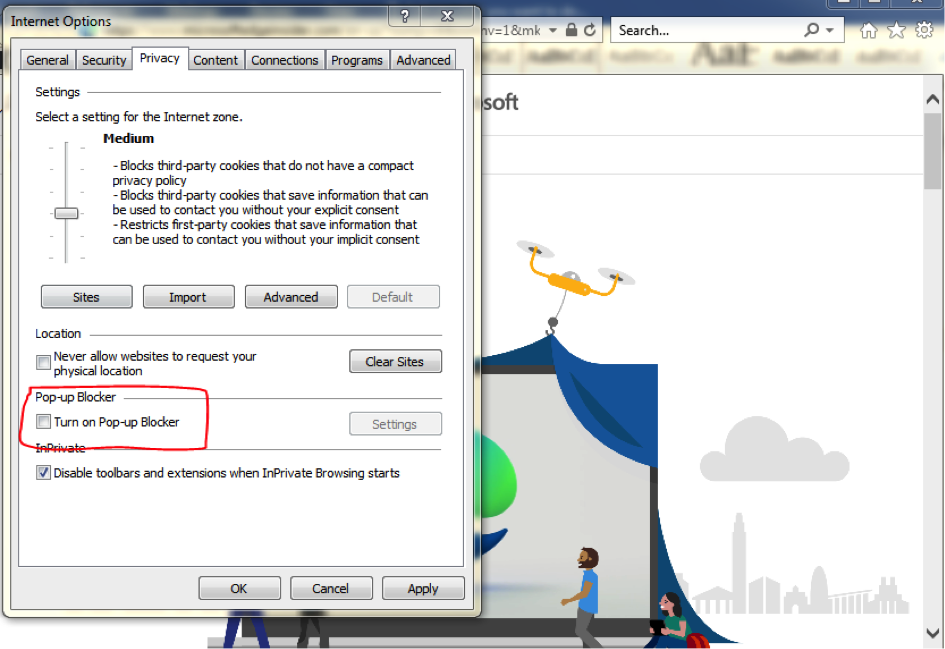
Bạn có thể cân nhắc việc thay đổi mức độ chặn thay vì vô hiệu hóa hoàn toàn Pop-Up Blocker. Nhấp hoặc nhấn vào nút Settings để mở trang thiết lập Pop-up Blocker.
Chúng tôi đã chia sẻ đến các bạn 5 cách chặn quảng cáo trên máy tính mới nhất. Hoàn toàn đơn giản và dễ dàng áp dụng. Hy vọng sẽ giúp ích được các bạn trong việc chặn quảng cáo để việc truy cập trên máy tính của bạn dễ dàng. Chúc các bạn áp dụng thành công mẹo nhỏ này!